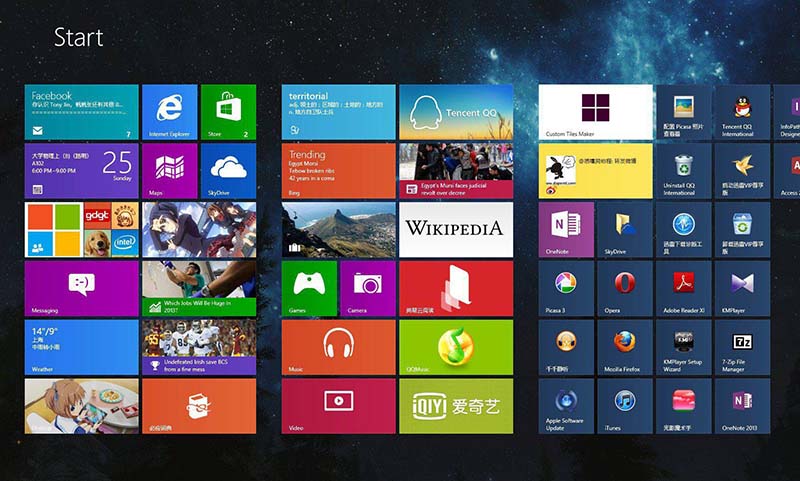无线打印机怎样连接网络
答
共1个回答
-

啄木鸟维修
2024-08-12无线打印机连接网络通常有以下几种方法:
1. 通过 Wi-Fi 连接:确保打印机和你的无线路由器在同一网络环境中。在打印机的设置菜单中,找到 Wi-Fi 设置选项,输入你的 Wi-Fi 网络名称和密码进行连接。
2. 使用 WPS 按钮:如果你的无线路由器支持 WPS(Wi-Fi Protected Setup)功能,你可以按下路由器上的 WPS 按钮,然后在打印机上按下相应的 WPS 按钮进行快速连接。
3. 手动输入网络信息:在打印机的设置菜单中,选择手动输入网络信息选项,输入你的 Wi-Fi 网络名称、密码和其他相关设置。
4. 使用移动设备连接:有些无线打印机支持通过移动设备(如手机或平板电脑)进行连接。你可以下载打印机厂商提供的移动应用程序,按照应用程序的指示进行连接设置。
5. 连接到电脑后设置:将打印机通过 USB 线连接到电脑上,然后在电脑上安装打印机驱动程序。在驱动程序的设置中,你可以找到网络设置选项,将打印机连接到无线网络。
6. 通过蓝牙连接:如果你的打印机支持蓝牙连接,你可以在打印机和你的设备(如电脑或手机)上打开蓝牙功能,并进行配对连接。
在连接无线打印机时,确保你输入的网络信息准确无误,并且打印机和无线路由器之间的距离不要太远,以确保信号强度良好。如果遇到连接问题,可以参考打印机的用户手册或联系打印机厂商的技术支持人员获取帮助。
热门服务推荐
热门问答
-
怎样连接打印机无线网络 答
要连接打印机到无线网络,你可以按照以下一般步骤进行操作: 1. 确保打印机支持无线网络连接:首先,确认你的打印机具有无线功能。你可以查阅打印机的用户手册或在打印机的控制面板上查找无线网络设置选项。 2. 打开打印机的无线功能:在打印机上,找到无线设置按钮或菜单,并将其打开。有些打印机可能需要你按下特定的组合键来启用无线功能。 3. 连接到无线网络:在打印机的无线设置中,选择你要连接的无线网络。输入
-
无线打印机怎样连接网络 答
无线打印机连接网络通常有以下几种方法: 1. 通过 Wi-Fi 连接:确保打印机和你的无线路由器在同一网络环境中。在打印机的设置菜单中,找到 Wi-Fi 设置选项,输入你的 Wi-Fi 网络名称和密码进行连接。 2. 使用 WPS 按钮:如果你的无线路由器支持 WPS(Wi-Fi Protected Setup)功能,你可以按下路由器上的 WPS 按钮,然后在打印机上按下相应的 WPS 按钮进行快
-
打印机无线网络连接怎么连接 答
连接打印机无线网络的具体步骤可能因打印机型号和品牌而有所不同,但通常可以按照以下一般步骤进行操作: 1. 确保打印机支持无线网络:首先,确认你的打印机具备无线网络功能。你可以查看打印机的用户手册或在打印机的控制面板上查找相关的无线网络设置选项。 2. 打开打印机的无线网络设置:在打印机上,找到无线网络设置按钮或菜单。这通常可以在打印机的控制面板上、设置菜单中或通过特定的快捷键来访问。 3. 连接到


 推荐
推荐
 推荐
推荐